Übersichtlich Backups nach KWs speichern v1.2
Inhaltsverzeichnis
Microsoft .NET Framework 2.0
Wie kommt es zu diesem Tool?!
Das Ganze habe ich geschrieben, weil wir in unserer Firma Backups zeitlich sortiert und übersichtlich abspeichern wollten. Da wöchentlich einmal ein Vollbackup geschrieben wurde und der Rest der Woche darauf aufbauende inkrementelle Backups, war schnell klar, dass man das am Besten nach Kalenderwochen (KWs) sortiert. D.h. es gibt Ordner die den Namen der KW tragen und in ihm sind die dazugehörigen Backuparchive. Maximal können so 52 KWs gespeichert werden.
Unsere Backups erstellen wir mit Acronis, welches solch eine Funktion leider nicht bietet. Daraus ist jetzt das geworden...
backup.xml erstellen
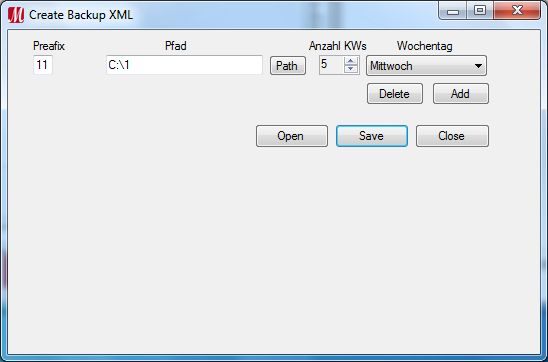
Ende der Backupwoche
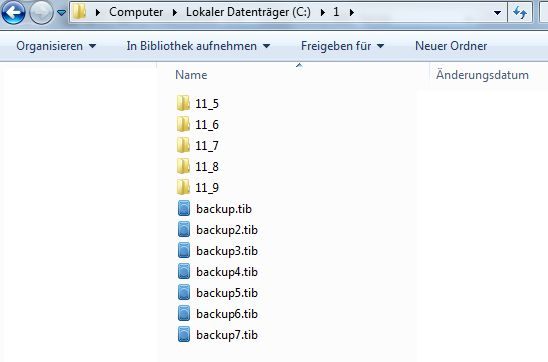
backup.exe läuft und verschiebt die Dateien in den neuen KW-Ordner
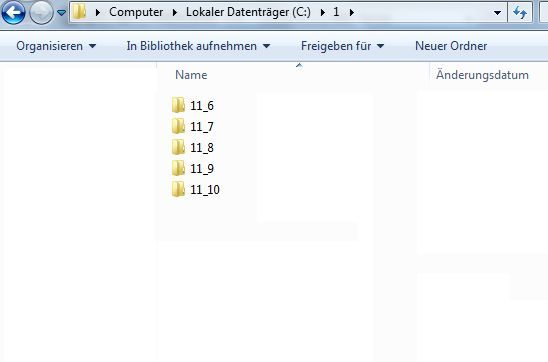
Neuer KW-Ordner
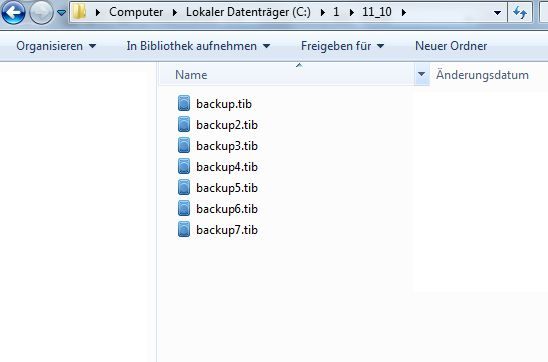
Das Tool selbst muss nicht installiert werden, es ist aber eine Konfiguration und Einbindung nötig. Dazu erstellen wir mit der CreateXML.exe eine Konfigurationsdatei:
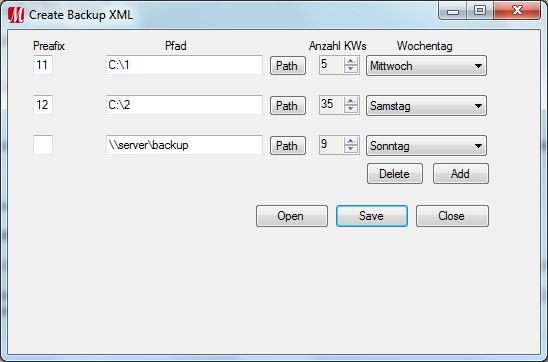
Zum Anlegen der Konfigurationsdatei führen Sie bitte die Datei CreateXML.exe aus. Mit dieser können Sie einen oder mehrere Tasks anlegen, die in einer UTF-8 codierten XML Datei gespeichert werden.
- Das Feld Praefix ist optional und bewirkt, dass die Ordner im Format praefix_kwnummer gespeichert werden. Z.B. Präfix=11, KW=5 -> Ordnername: 11_5
- Im Feld Pfadname geben Sie bitte den Pfad zum Ordner an, in dem die Backupdateien abgelegt werden. Dies ist als UNC oder lokaler Pfad möglich. Z.B. \\server\backup oder C:\backup. Wichtig sind Schreibrechte in diesem Ordner.
- Anzahl KWs bestimmt die Anzahl der zurückliegenden Wochen, die gespeichert werden sollen.
- Der Wochentag bestimmt, wann die Archivierung ausgeführt werden soll.
Sollten Sie mehrere Backupordner (Server) haben, können Sie über "New" einen weiteren Task anlegen.
Mit "Open" öffnen Sie eine vorhandene backup.xml und mit "Save" speichern Sie diese. Die Konfigurationsdatei muss den Namen "backup.xml" haben und im gleichen Ordner liegen, wie die backup.exe.
Tipp: Wenn Sie die backup.xml per Hand bearbeitet haben, öffnen Sie diese in CreateXML.exe. Dabei wird eine Validierung durchgeführt, die Sie im Fehlerfall infomiert und Sie können den Fehler beheben.
Erstellen Sie in Acronis einen Task, der täglich inkrementelle Backups schreibt (ist noch kein Vollbackup vorhanden, wird eins erstellt) und geben Sie als Nachbefehl die backup.exe an.
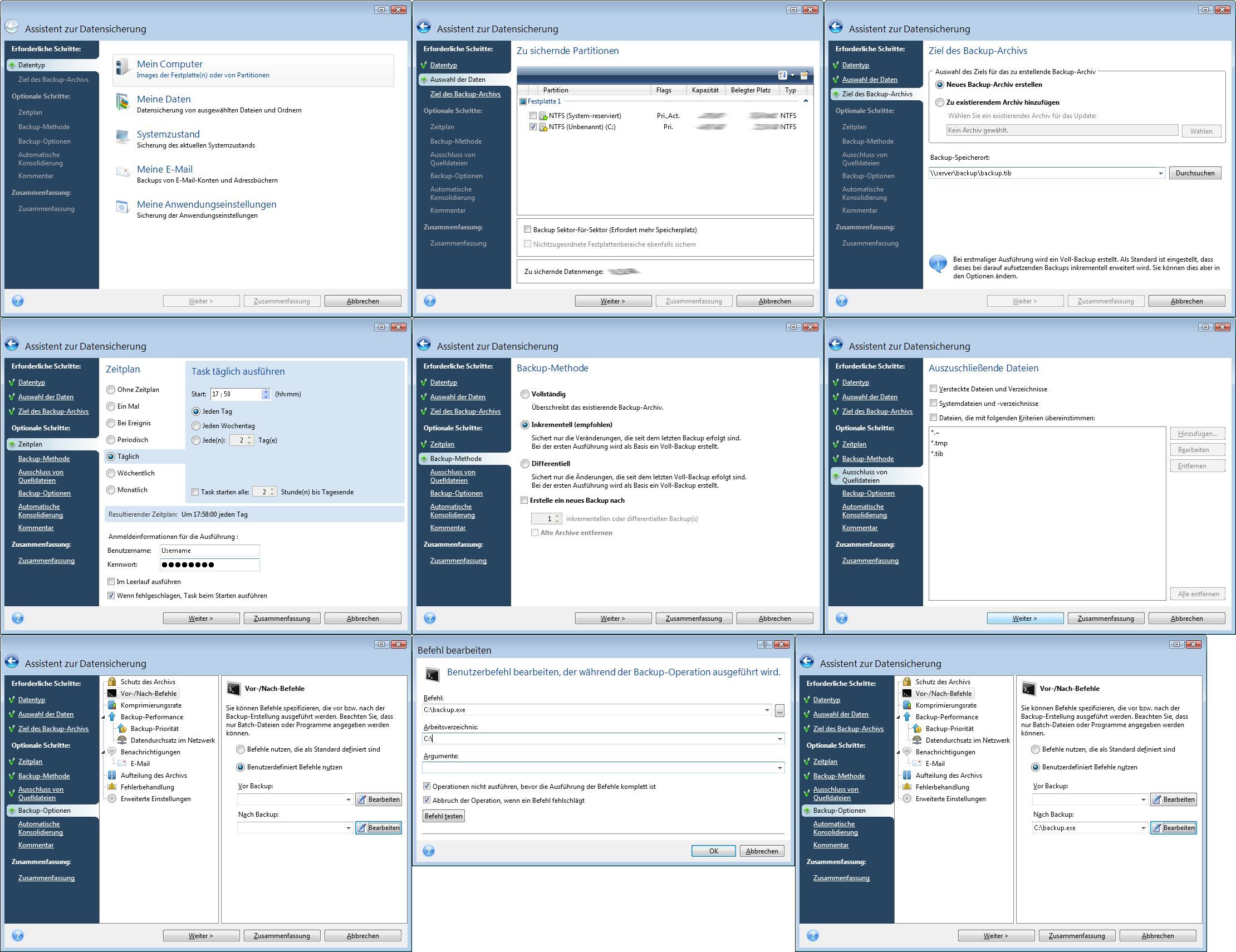
Wenn Sie mit andersweitigen Programmen arbeiten und es keine Möglichkeit gibt einen Nachbefehl zu benennen, können Sie die backup.exe auch mittels des Taskplaners täglich aktivieren.
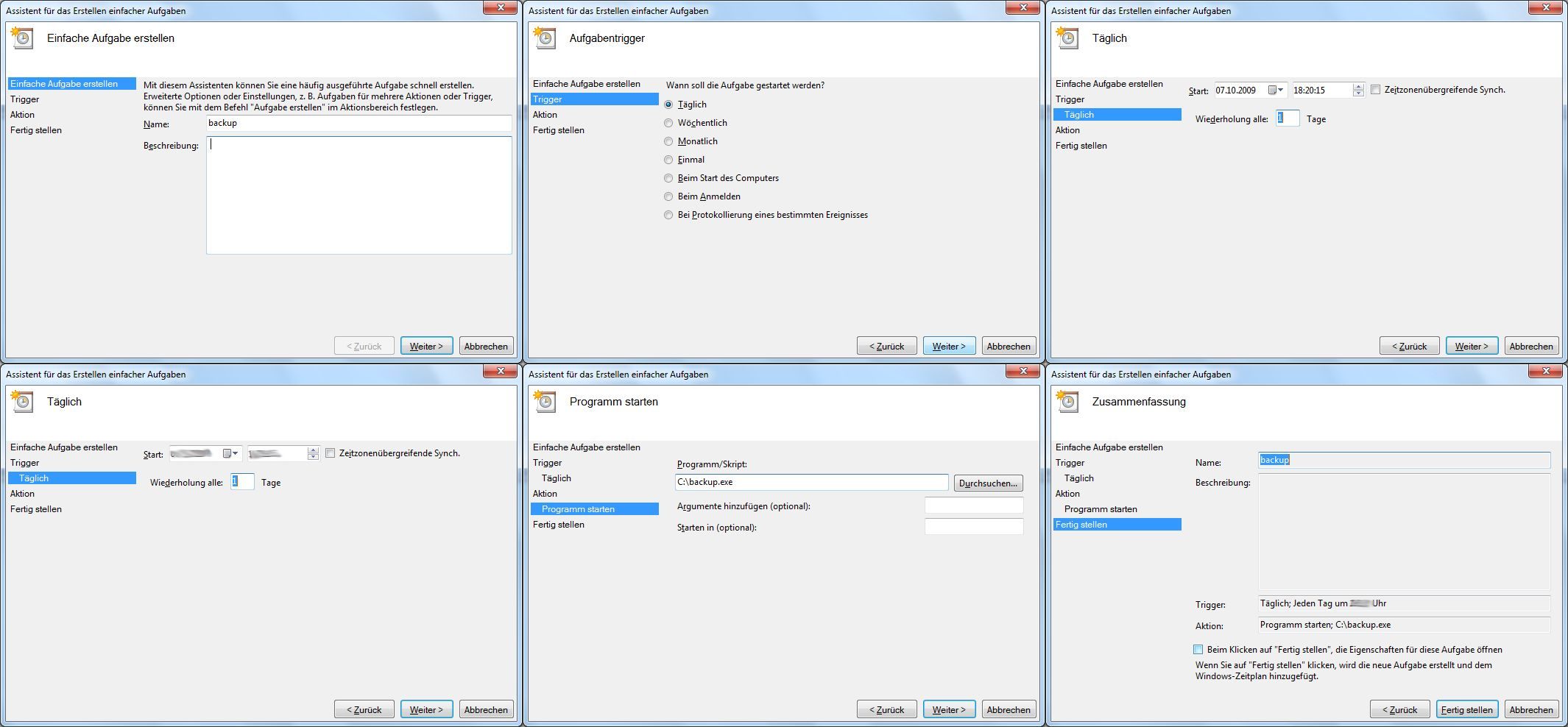
Die backup.exe arbeitet die Tasks aus der backup.xml ab. Sollte ein Fehler im Programm auftreten, wird dieser in einer Textdatei log.txt im Ordner, wo die backup.exe liegt, ausgegeben. Es wird Task für Task abgearbeitet, sollte bei einem Task ein Fehler auftreten (z.B. falsche Pfadangabe) wird dies in der log.txt. vermerkt und der nächste Task wird bearbeitet. Während der Ausführung des Programms geht ein Konsolenfenster auf. Es wird nur der jeweilige Task berücksichtigt, der mit dem aktuelen Wochentag übereinstimmt.
Sollte es einen Fehler im Task oder Programmablauf geben, wird das Programm mit dem Exitcode 255 beendet ansonsten 0. Das sorgt z.B. dafür, dass Sie schnell in der Acronis Ereignisanzeige Fehler erkennen können.
Diese wird nur im Ordner, in dem die backup.exe liegt, erstellt, wenn ein Fehler im Task oder Programmablauf auftritt. Die log.txt wird fortlaufend geführt.
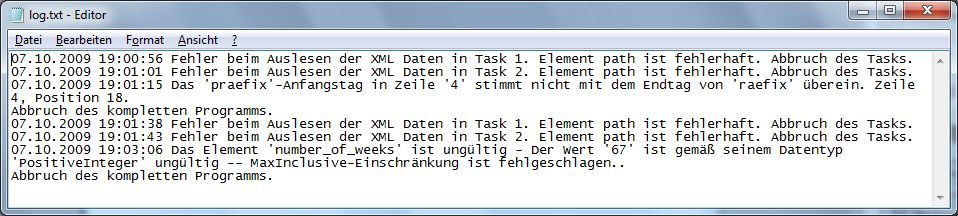
Diese muss in einem bestimmten Format vorliegen:
<?xml version="1.0" encoding="utf-8"?>
<backupxml>
<backup task="0">
<praefix>11</praefix>
<path>C:\1</path>
<number_of_weeks>5</number_of_weeks>
<weekday>Mittwoch</weekday>
</backup>
<backup task="1">
<praefix>12</praefix>
<path>C:\2</path>
<number_of_weeks>35</number_of_weeks>
<weekday>Samstag</weekday>
</backup>
<backup task="2">
<praefix />
<path>\\server\backup</path>
<number_of_weeks>9</number_of_weeks>
<weekday>Sonntag</weekday>
</backup>
</backupxml>Um Fehler zu vermeiden ist eine Erstellung mit der CreateXML.exe zu empfehlen.
Wichtig ist, dass wenn Sie per Hand eine backup.xml erstellen möchten, diese mit der Codierung UTF-8 abspeichern.
Wenn Sie Präfixe verwenden sollten Sie diese nach Möglichkeit nicht mehr ändern, da das Programm dann mit den Ordnern, die noch ein altes Präfix besitzen nichts mehr anfangen kann.
Beispiel:
Es existiert:
C:\2\02_35, C:\2\02_36, C:\2\02_37
Jetzt ändern Sie das Präfix von "02" auf "kw".
Im nächsten Durchgang legt die Backup.exe C:\2\kw_38 an, löscht aber nicht C:\2\02_35, C:\2\02_36, C:\2\02_37. Es werden immer nur Ordner berücksichtigt, die dem aktuellen Präfix entsprechen. So ist die Möglichkeit gegeben unter C:\2 auch Ordner anzulegen, die gar nichts mit den Backups zu tun haben.
- Fehler führen nicht mehr unbedingt zu einem kompletten Abbruch des Programms, sondern nur des jeweiligen Tasks
- Fehlerbeschreibung wird in einer Textdatei gespeichert
- Vorhandene backup.xml kann mit CreateXML.exe bearbeitet werden
- Validierung der backup.xml
- Kleinere Bugfixes
Archiv v1.2 downloaden (17.04.2011)
Dateien: backup.exe v1.2, CreateXML.exe v1.1, backup.xml, readme.html
v1.2 ist kompatibel zu v1.1. Fehler in der Wochentagabfrage bereinigt.
Achtung!!!: v1.1 und v1.2 sind nicht kompatibel zu v1.0.
Ich würde mich freuen über Beurteilungen, Tests/Fehlerberichte und Anregungen.
Gruß
Marinux
Bitte markiere auch die Kommentare, die zur Lösung des Beitrags beigetragen haben
Content-ID: 126639
Url: https://administrator.de/tutorial/uebersichtlich-backups-nach-kws-speichern-v1-2-126639.html
Ausgedruckt am: 12.07.2025 um 01:07 Uhr
3 Kommentare
Neuester Kommentar